word快速對齊多排文字的詳細操作方法
您在對齊多排 word 文字時遇到困難嗎? php小編柚子為您提供了詳細的操作指南,為您解決這個難題。本指南涵蓋了逐步說明和範例,幫助您快速且有效率地對齊多行文字,提升您的文件編輯技能。閱讀以下內容,了解 word 中對齊多排文字的技巧和訣竅。
以下面這張表格為例子,要將下面的文字都與第一行的位置對齊。
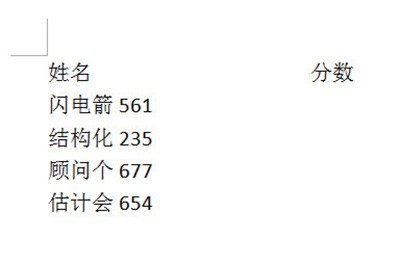
先選取要對齊的文字。在【檢視】選單中勾選標尺,頁面旁的標尺顯示出來。
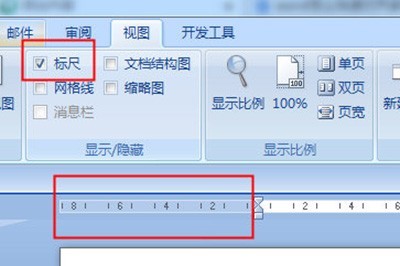
在標尺上用滑鼠左鍵點選定位要對齊的位置。
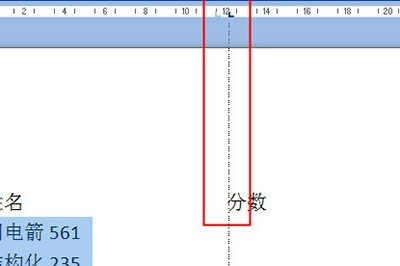
最後將遊標定位到要對齊的文字前,按Tab鍵即可對齊文字。
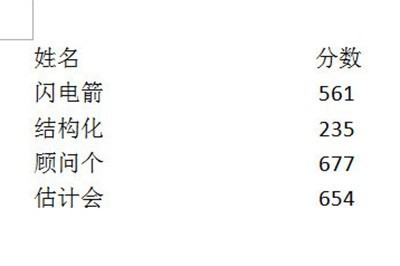
若說還要將這些名稱文字對齊的話,也很簡單。
先按住ALT鍵選取名稱文本,然後點選上方選單中的【調整寬度】。
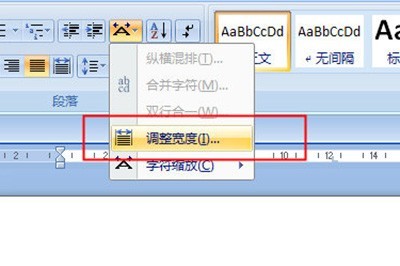
將字元寬度改成最大的字元寬度5,點選確定,名稱文字就對齊了。
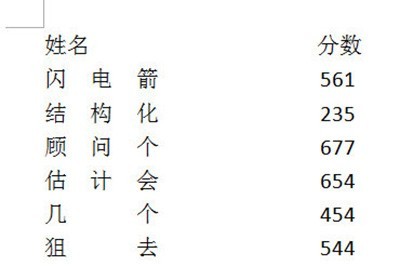 #
#
以上是word快速對齊多排文字的詳細操作方法的詳細內容。更多資訊請關注PHP中文網其他相關文章!
本網站聲明
本文內容由網友自願投稿,版權歸原作者所有。本站不承擔相應的法律責任。如發現涉嫌抄襲或侵權的內容,請聯絡admin@php.cn

熱AI工具

Undresser.AI Undress
人工智慧驅動的應用程序,用於創建逼真的裸體照片

AI Clothes Remover
用於從照片中去除衣服的線上人工智慧工具。

Undress AI Tool
免費脫衣圖片

Clothoff.io
AI脫衣器

AI Hentai Generator
免費產生 AI 無盡。

熱門文章
R.E.P.O.能量晶體解釋及其做什麼(黃色晶體)
2 週前
By 尊渡假赌尊渡假赌尊渡假赌
倉庫:如何復興隊友
4 週前
By 尊渡假赌尊渡假赌尊渡假赌
Hello Kitty Island冒險:如何獲得巨型種子
3 週前
By 尊渡假赌尊渡假赌尊渡假赌
擊敗分裂小說需要多長時間?
3 週前
By DDD
R.E.P.O.保存文件位置:在哪里以及如何保護它?
3 週前
By DDD

熱工具

記事本++7.3.1
好用且免費的程式碼編輯器

SublimeText3漢化版
中文版,非常好用

禪工作室 13.0.1
強大的PHP整合開發環境

Dreamweaver CS6
視覺化網頁開發工具

SublimeText3 Mac版
神級程式碼編輯軟體(SublimeText3)
 如果您不使用excel' re excel' re丟失了一個技巧
Mar 25, 2025 am 02:48 AM
如果您不使用excel' re excel' re丟失了一個技巧
Mar 25, 2025 am 02:48 AM
如果您不使用excel' re excel' re丟失了一個技巧













